Algunas personas pueden no entender la lógica detrás de añadir la marca de agua Shot on watermark en las fotos. Pero, para aquellos que lo hacen o quieren hacerlo, es algo muy importante.
Si perteneces a la segunda categoría, hoy es tu día de suerte. En este post te diremos cómo conseguir la marca de agua de una foto tomada desde cualquier teléfono Android.

Recientemente, habrías visto muchas fotos en línea con la marca de agua Shot. Mientras que algunos fabricantes de equipos originales como OnePlus tienen esta característica incorporada, otros no la proporcionan.
Pero, ese no es el final de la historia. No importa qué dispositivo Android tengas, puedes añadir la marca de agua «Shot on watermark» en tus fotos.
¿Emocionado? Empecemos.
Tabla de contenidos
Cómo agregar una toma en la marca de agua en OnePlus
Ya sea que usted posea un OnePlus 3 o cualquier teléfono OnePlus que haya sido lanzado después de OnePlus 3, como OnePlus 3T, 5 y 5T, todos ellos vienen con una función incorporada de marca de agua Shot on. Sin embargo, muchas personas no son conscientes de esta característica oculta.
La opción Disparo con marca de agua se encuentra en la configuración de la cámara OnePlus.
Estos son los pasos para agregar Shot en la marca de agua OnePlus en su teléfono OnePlus:
Paso 1: Abra la aplicación de la cámara en su teléfono OnePlus y toque la pequeña flecha hacia arriba (^) que se encuentra arriba de la opción Foto cerca del obturador.
A continuación, en la siguiente pantalla, toque el icono Configuración situado en la esquina superior derecha.
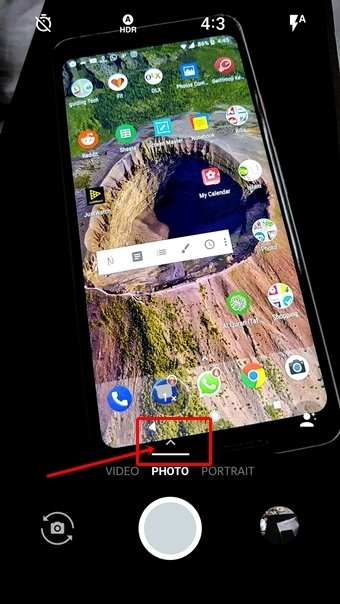
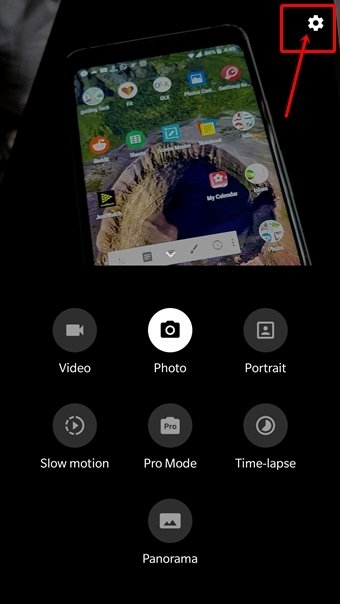
Paso 2: En Configuración, busque Disparo en la Marca de Agua OnePlus. Tóquelo para activar la opción Marca de agua.
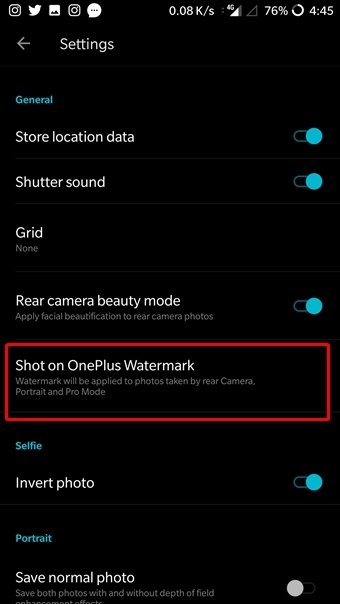
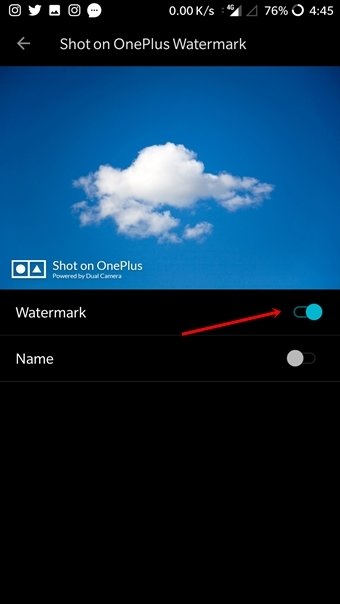
Justo debajo de la opción Marca de agua, encontrará el nombre. Por defecto, el disparo en la marca de agua de OnePlus tendrá el texto «Powered by Dual Camera».
Puede cambiar esto para añadir su propio nombre. Para ello, primero debe activarlo y luego introducir el nombre en el campo Su nombre. Eso es todo.
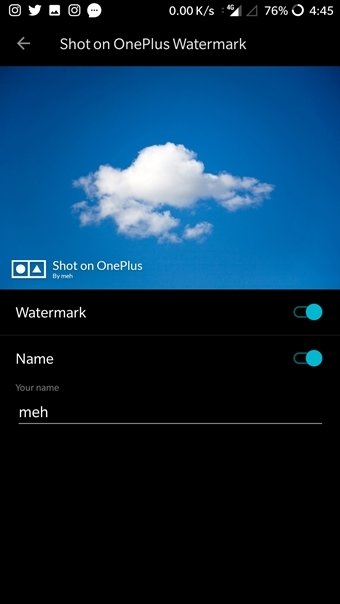
Ahora, cada vez que capture una foto, tendrá la marca de agua Shot on OnePlus con su nombre. Si no quiere mantener la marca de agua, simplemente deshabilítela en frooSettings.
 También lee: Cómo obtener la liberación de la cara de OnePlus 5T en cualquier Android
También lee: Cómo obtener la liberación de la cara de OnePlus 5T en cualquier Android
Cómo agregar una toma en la marca de agua de mi teléfono
Algunos teléfonos de Xiaomi como Mi A1 también tienen una función de marca de agua Shot on. El texto predeterminado de Mi A1 es «Disparar en Mi A1 Mi cámara dual». Sin embargo, a diferencia de OnePlus, no puedes cambiar el texto o añadir tu nombre.
También lee: Las 5 mejores aplicaciones para Xiaomi Mi A1
Pero, si te parece bien el texto «Shot on Mi A1», aquí tienes cómo conseguirlo :
Paso 1: Abre la aplicación de la cámara en tu Mi A1 y toca Opciones en la parte inferior.
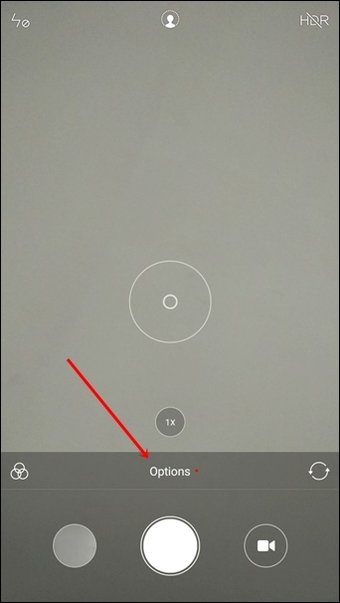
Paso 2: Te llevará a la pantalla de Modos donde encontrarás diferentes modos de cámara como Panorámico, Embellecer, Manual, etc. Habilita la opción Marca de agua de cámara dual en la parte superior.
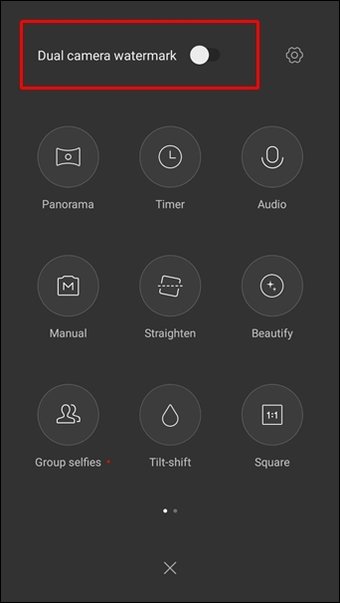
Una vez que lo habilites, todas las fotos tendrán una marca de agua como esta:

Sin embargo, si su teléfono Xiaomi Redmi no tiene la opción de marca de agua, siga el método que se indica a continuación para obtenerla en cualquier dispositivo.
Agregar un tiro en la marca de agua de cualquier teléfono Android
Si tienes un dispositivo Android que no sea OnePlus o Xiaomi Mi A1, no te decepciones. También puedes añadir la marca de agua Shot on watermark en tus fotos. No sólo eso, también puedes añadir tu nombre.
Para obtener la marca de agua Shot on watermark en cualquier teléfono, tienes que descargar una aplicación de terceros desde el Play Store. La aplicación se llama Shot On Stamp y está disponible por separado para todas las marcas. Por ejemplo, si tienes un dispositivo Xiaomi, descarga la aplicación Xiaomi Shot On Stamp.
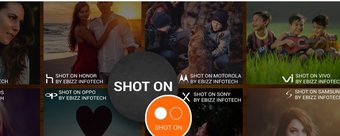
Curiosamente, el desarrollador ha hecho dos aplicaciones separadas – Camera y Gallery para cada marca. Con la aplicación Camera, la marca de agua se añadirá automáticamente a todas las fotos nuevas. Con la aplicación Gallery Shot on Stamp, también puedes añadir la marca de agua Shot on watermark a las fotos antiguas.
Descargar Shot On Stamp
Para añadir una marca de agua mediante esta aplicación, siga los pasos:
Paso 1: Instala la aplicación Shot On Stamp para tu marca de smartphone.
Paso 2: Abre la aplicación Shot on Stamp Camera si quieres añadir la marca de agua a las nuevas fotos. La aplicación te ofrece varias opciones. Toca la opción Logo si quieres cambiar el logo.
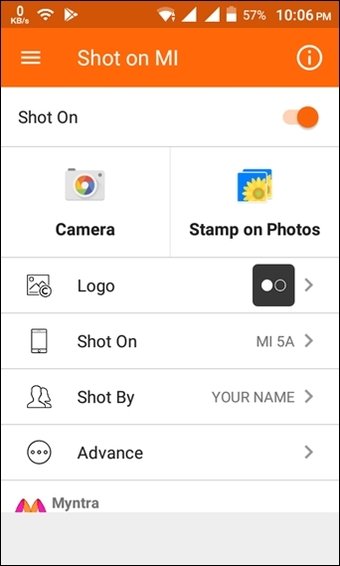
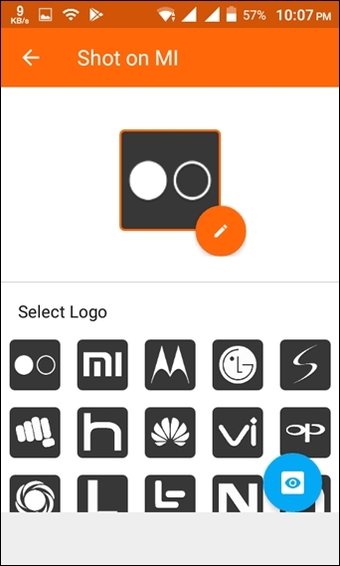
Para seleccionar su dispositivo, puntee en la opción Activar disparo y elija. Si su dispositivo no está en la lista, puntee en el icono de añadir en la esquina superior derecha para añadir su dispositivo.
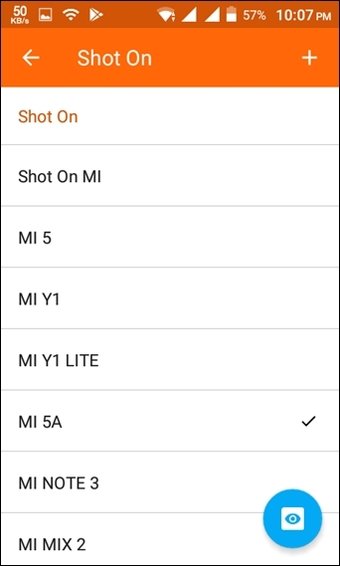
De manera similar, para agregar su nombre a la marca de agua, toque la opción Disparado por y agregue su nombre.También puede cambiar la posición, el tamaño y la fuente de la marca en la opción Avanzado.
Paso 3: Abre la aplicación de la cámara en tu dispositivo y haz una foto normalmente. Recibirás una notificación de «Sello añadido».
Abra la aplicación Galería de su dispositivo y compruebe la última foto. Su foto tendrá la marca de agua Shot on watermark.

Si desea añadir la marca de agua a fotos antiguas, abra la aplicación Disparo en la galería. De manera similar a la aplicación Shot on Camera, puede cambiar los valores predeterminados de Shot On, Shot By etc en la aplicación Gallery.
También lee: 13 Configuración de Google oculta en Android
Una vez que haya establecido los detalles necesarios, toque el icono de la Galería en la aplicación. A continuación, seleccione su foto y toque la opción Listo. Recibirá una notificación que le indicará que se ha añadido el sello.
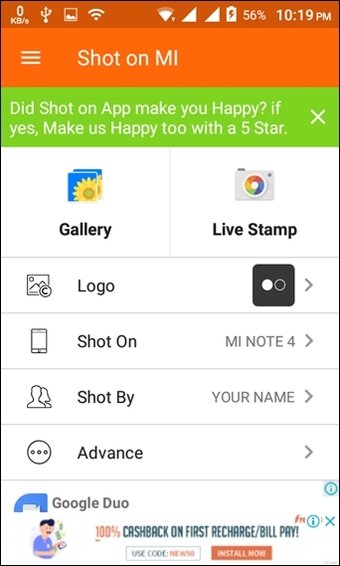
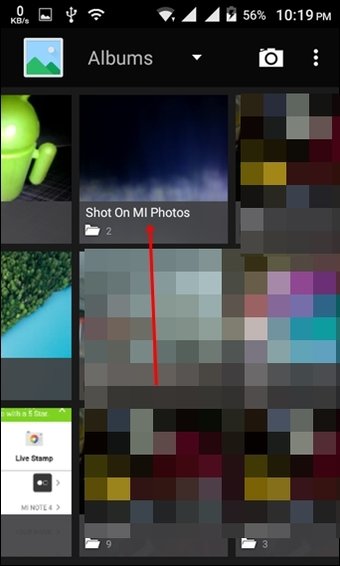
Abre la aplicación de la Galería del teléfono y encuentra el álbum Shot on Photos. Su foto con la marca de agua se guardará aquí.
Aplicaciones para añadir tomas en marca de agua a sus fotos
Aunque la aplicación Shot on Stamp es la mejor aplicación para añadir Shot on watermarks, aquí hay algunas otras alternativas en caso de que quieras cambiar aún más la fuente y el estilo de la marca de agua:
1. 1. Disparo sobre el logotipo
De manera similar a la aplicación Shot on Stamp, la aplicación Shot on Logo también le permite agregar una marca de agua tanto a las fotos antiguas como a las nuevas. Sin embargo, afortunadamente, no tienes que descargar otra aplicación. Ambas funciones están incluidas en la única aplicación.
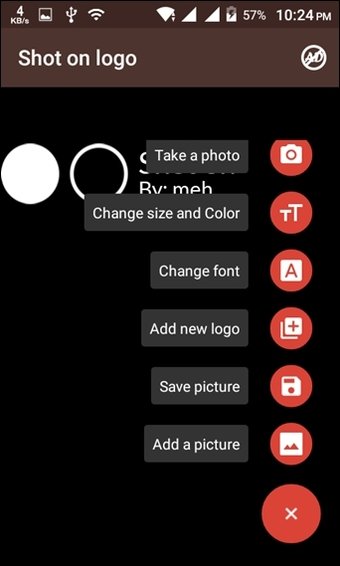

Esta aplicación ofrece muchas personalizaciones. Puede cambiar el estilo de fuente, el tamaño del texto, el color del texto y el tamaño del logotipo. También ofrece múltiples estilos de logotipos para diferentes marcas.
Descargar Shot on Logo
2. ShotOn
ShotOn es otra genial aplicación de Android que te permite añadir Shot sobre marcas de agua a tus imágenes. Tanto si quieres añadir la marca de agua a las imágenes antiguas como a las nuevas, la aplicación hace bien el trabajo. Sin embargo, si quieres añadir la marca de agua a las nuevas imágenes, tendrás que usar la cámara de esta aplicación en sí.
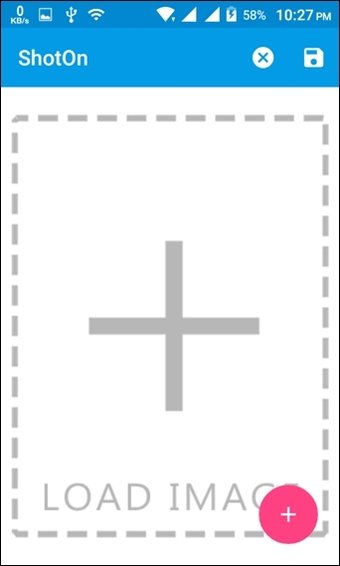

Descargar ShotON
3. Marca de agua de la cámara y fabricante de sellos
Aunque esta aplicación también ofrece muchas opciones de personalización, no le permite añadir la marca de agua Shot on en las nuevas imágenes. Sólo puede agregar la marca de agua a las imágenes antiguas.
Además de los logotipos de los teléfonos, esta aplicación también incluye otras interesantes marcas de agua.
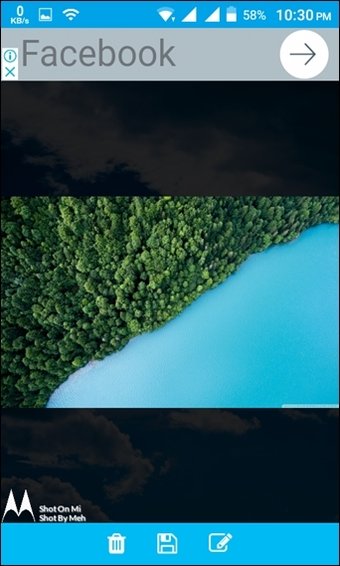
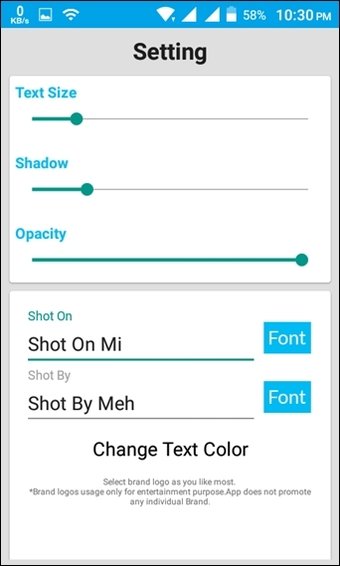
Descargar Shot On Watermark: Marca de agua de la cámara y fabricante de sellos
Prepárate
Ahora que ya sabes cómo añadir la marca de agua Shot on watermark a las imágenes de cualquier teléfono Android, prepárate para sorprender a todo el mundo con la marca de agua.
